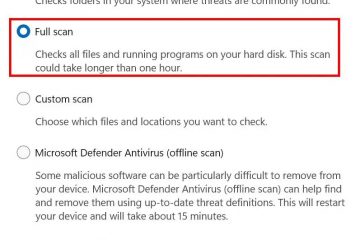Quando cerchi di aumentare le prestazioni dal tuo PC Windows 11, la maggior parte degli utenti si concentra sul debloalecing del sistema o sul disattivazione di funzionalità inutilizzate.
Ma c’è un altro eccellente trucco di potenza che spesso viene trascurato: personalizzare la cartella di avvio.
Questo ti consentirà di scegliere quali programmi lanciano automaticamente ogni volta che gli stivali del computer. Sia che tu stia tentando di accelerare il tempo di avvio o di aprire le app hai bisogno più velocemente, la cartella di avvio è un ottimo punto di partenza.
Finally, tap on the downward arrow beside “This PC”in the PC name or username section. Ora, vai su c: \ utenti \ {nome utente} \ appdata \ roaming \ Microsoft \ Windows \ Start Menu \ Programmi \ Startup Qui troverai scorciatoie per tutti i programmi .
Metodo 3: crea una scorciatoia desktop
Se visiterai spesso questa cartella, prendi in considerazione l’aggiunta di un collegamento al tuo desktop:
Come controllare quali app lanciano all’avvio
così tante app che funzionano all’avvio possono rallentare il sistema. Ecco come gestirli:
Utilizzando Task Manager:
In primo luogo, apri task manager con ctrl + shift + ESC. Quindi vorresti selezionare la scheda startup . Controlla l’elenco: Fai clic con il pulsante destro del mouse qualsiasi app per abilitare o disabilitare il suo comportamento di avvio.
È utile per quelle applicazioni non situate nella cartella di avvio, poiché la maggior parte di esse non si registra con esso.
PRO PROPRI PER UN AVVITURA INFIGLIO
Limite le app di lancio automatico : consenti solo ai programmi necessari di caricare all’avvio. Audit frequentemente : anche se le nuove app si sono aggiunte all’avvio dopo averle installate. Usa strumenti di terze parti : Autoruns o CCLeaner danno un po’più di controllo sulle voci di startup”di modifica”. Crea script : gli utenti più avanzati possono scrivere questo processo tramite script batch/powerhell e metterli nella cartella di avvio per l’automazione.
Risoluzione dei problemi dei problemi di avvio
A volte, i programmi nella cartella di avvio non funzionano correttamente. Ecco le cause comuni e cosa fare:
Problemi di autorizzazione : assicurarsi che l’app non sia in esecuzione con i diritti amministrativi. In tal caso, lo scheduler di attività può essere la soluzione. Quindi, abilitarlo con le autorizzazioni richieste. scorciatoia errata : assicurarsi che il collegamento nella cartella di avvio si colleghi al file.exe appropriato. Problemi di compatibilità : non tutte le app più vecchie funzionano come previsto su Windows 11. Cerca il sito Web dell’applicazione del software per aggiornamenti o patch.
Se il problema continua, prova a visitare le risorse di supporto dell’app o i forum per consigli su cosa fare.
Inoltre, leggi:
I pensieri finali
personalizzando la cartella di startup è un modo facile per ottimizzare la tua esperienza di Windows. Accedi per la prima volta, imparando a manovrare questa cartella ti farà agire sul sedile del conducente.
seguendo i suggerimenti e i trucchi che ti mostriamo qui, puoi accelerare il tuo sistema o migliorare la sua efficienza-in modo da personalizzare la tua nuova macchina per fare ciò di cui hai bisogno ancora più velocemente, dal momento in cui prendi il pulsante di potenza.